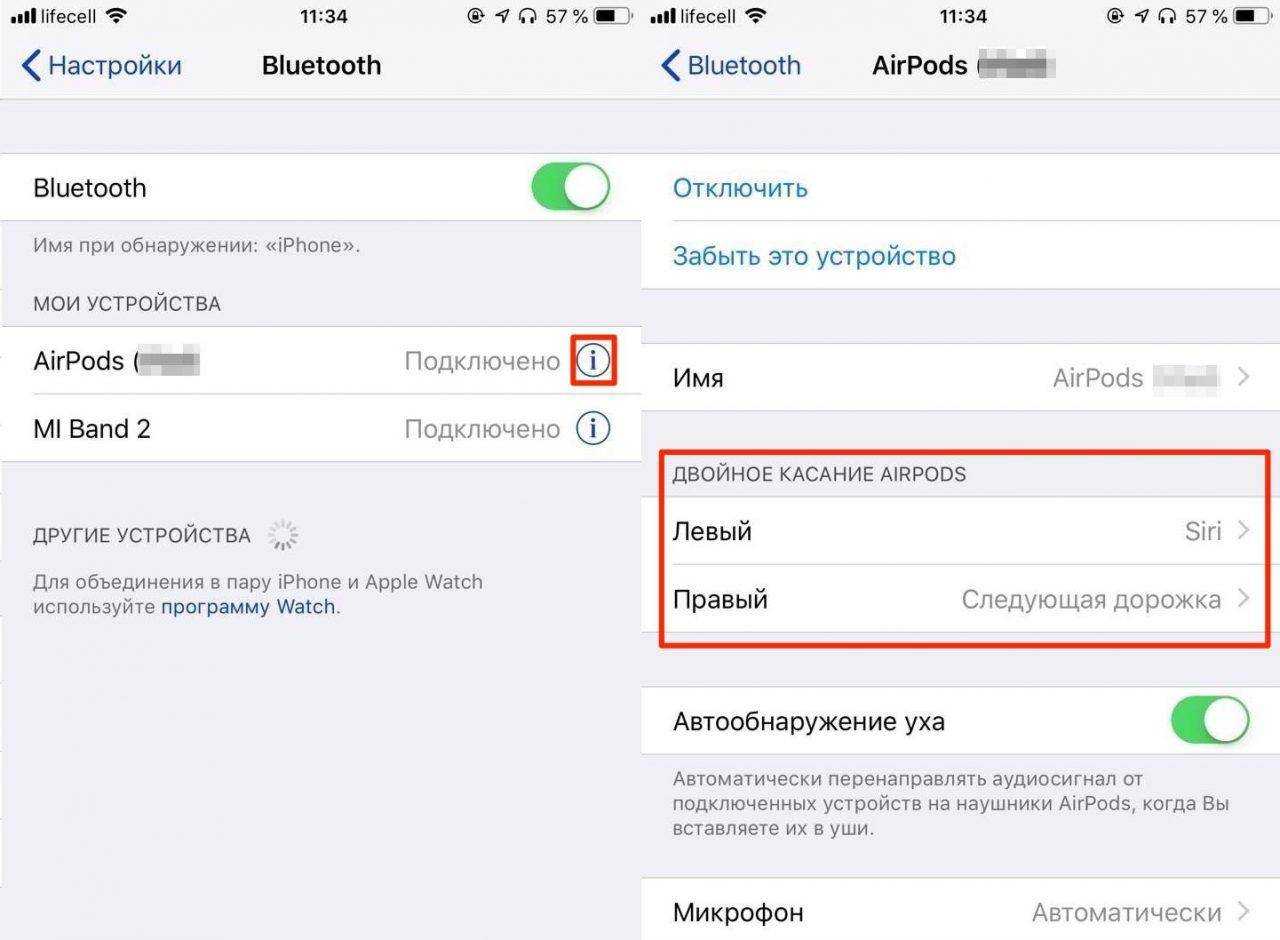Как настроить аудио наушников на iphone с ios 14
- На своём iPhone зайдите в приложение Настройки (эти же шаги актуальны и для iPad с iPadOS 14).
- Выберите секцию Универсальный доступ.
- Пролистайте вниз и выберите Аудиовизуализация.
- Вверху нажмите Адаптация наушников.
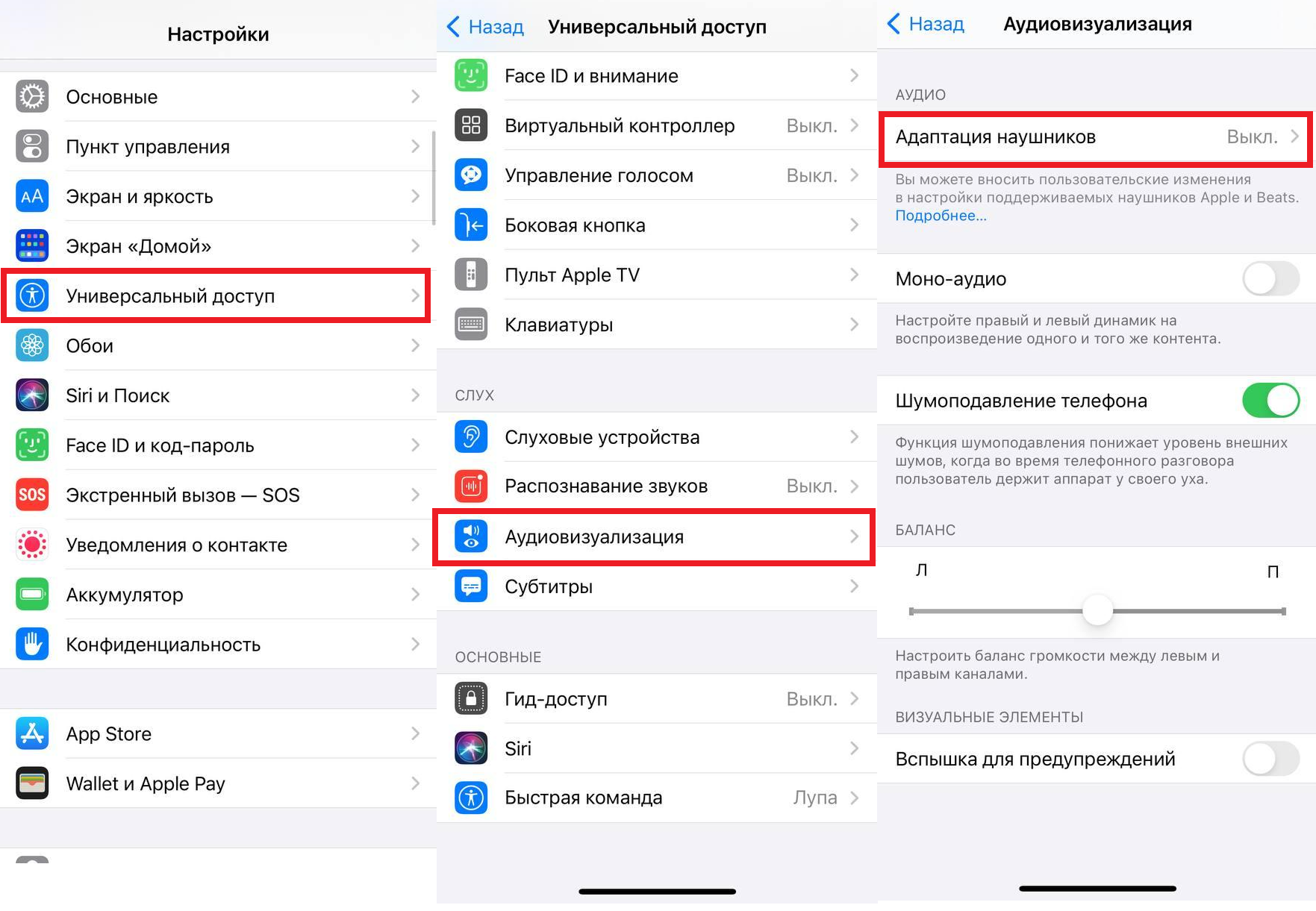
- Включите переключатель рядом с Адаптация наушников.
- Выберите Пользовательская аудионастройка.
- Следуйте инструкциям по настройке аудио профиля для музыки, фильмов и звонков.

Вы можете запустить тест для аудионастроек наушников или же изменить опции вручную.
Убедитесь, что ваши наушники подключены к iPhone, перед тем, как начинать настройку. Иначе вы увидите сообщение о том, что наушники не поддерживаются.
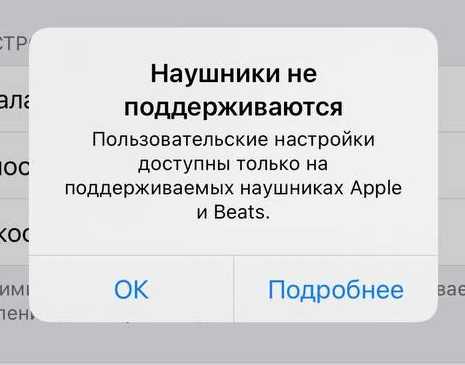
Вот как выглядит сам тест:
Когда вы закончите тест, то сможете прослушать стандартное аудио и аудио со своими настройками, чтобы сделать выбор.
В настройках вы можете выбрать, к чему будет применяться кастомный профиль: к медиа, телефону или и тому, и тому.
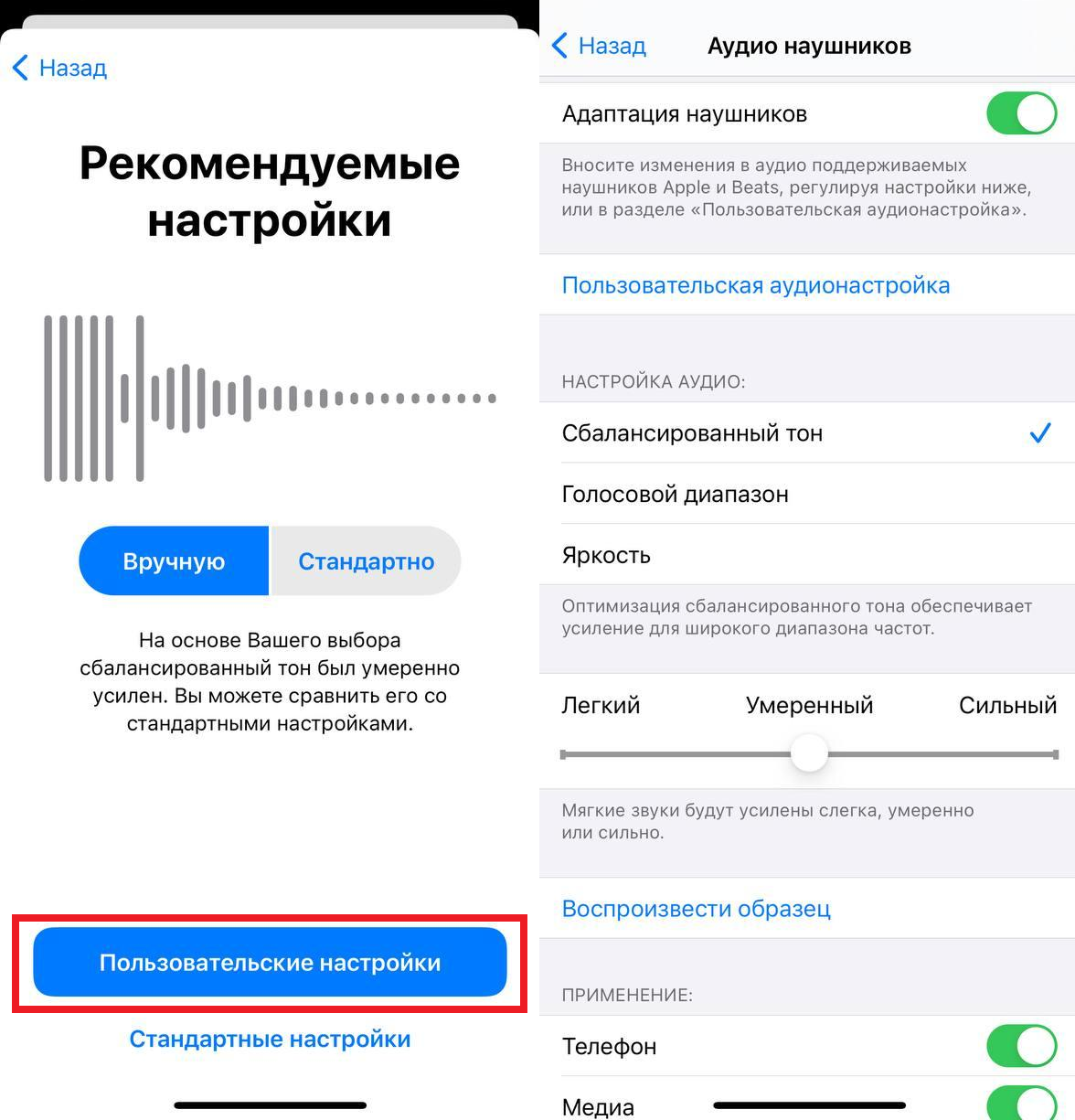
Это всё! Теперь вы знаете, как в iOS 14 можно настроить под себя аудио наушников. Надеемся, статья была вам полезной.
Как подключить новые наушники airpods к телефону
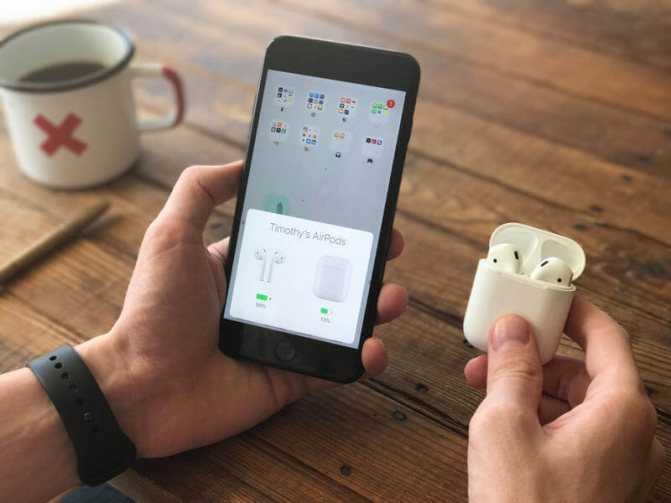
Новые наушники подключаются к телефону почти без участия владельца. Вам необходимо только перейти на домашний экран, подвинуть ближе к Айфону футляр с airpods и открыть его. На экране появится диалоговое окно с изображением наушников. Нажмите «Подключить». Через несколько секунд наушники подключатся к телефону, и на дисплее высветится окно с изображением наушников и футляра отдельно и их зарядом. Кликните на «Готово» . Теперь вы можете пользоваться Эйрподсами.
Если вы купили наушники, которые уже были подключены к устройству под другим Apple ID, то алгоритм подключения будет другим:
- На Айфоне открыть главный экран.
- Положить футляр с наушниками ближе к телефону.
- Когда появится надпись «Не ваши наушники», нажать «Подключить».
- Устройство попросит нажать и удерживать кнопку на футляре.
- После этого начнется подключение наушников.
Дальнейшие действия выполняются так же, как и в случае с новым девайсом.
Если у вас не одно устройство Appleс одной учетной записью, то наушники будут доступны на любом их них.
Помните, что почти все дальнейшие настройки проводятся со вставленными в уши наушниками AirPods.
Простые способы
Подключить любую беспроводную гарнитуру к iPhone можно двумя способами:
- Через настройки блютуза
- Автоматически.
Процесс подключения Airpods не занимает много времени и сводится к простой инструкции:
- Для начала пользователь должен активировать Bluetooth. Для этого нужно провести пальцем по экрану снизу вверх (в заблокированном состоянии),
- Нажмите на одноименную иконку
- Включить устройство
- AirPods автоматически подключатся к вашему смартфону.
Если беспроводные наушники не от Apple, то устройство необходимо подключить через настройки:
- Нужно вынуть «челюсти» из корпуса и при необходимости включить.
- Подождите, пока они соединятся друг с другом.
- Затем перейдите в «Настройки» на вашем телефоне и выберите «Bluetooth».
- Включите Bluetooth.
- Начните поиск других устройств.
- Найдите название гаджета в списке доступных устройств и запустите подключение.
После подключения наушников пользователь может выйти из настроек и воспроизвести музыку. Если устройство было успешно подключено, соответствующий значок будет расположен в правом верхнем углу экрана. Некоторые модели передают информацию о заряде аккумулятора.
Подходят ли АирПодс к Андроиду и как правильно подключить беспроводные наушники к телефону
К Android-аппаратам подключиться достаточно просто. Для этого требуется открыть коробочку AirPods Pro, зажать специальную клавишу, которая расположена на задней стенке. Ее нужно держать зажатой до тех пор, пока белый индикатор спереди не начнет пульсировать. С этого момента с помощью меню Bluetooth можно спокойно подключить мобильное устройство.
Совместимы ли AirPods с Android на Самсунг и других телефонах
Компания APPLE стремится сделать свою продукцию максимально доступной и удобной для пользователей. Создатели беспроводных наушников AirPods постарались облегчить их использование на разных устройствах.
Поэтому проблемы, как подключить АирПодс к Андроиду, практически не существует. Данные устройства работают с мобильными телефонами разных производителей. В большинстве случаев запустить работу можно за считанные минуты.
Бытует мнение, будто гарнитура Apple может работать только с одноименной техникой. На самом же деле, это заблуждение и при правильном подключении можно лично убедиться в 100-процентной совместимости этих устройств
Алгоритм подключения
Беспроводные наушники можно без проблем подключить к Android-планшету, мобильному телефону различных производителей. Здесь нужно использовать опцию Bluetooth.
Чтобы решить вопрос, как подключить АирПодс к Андроид, нужно придерживаться следующего алгоритма:
- Развернуть на экране настроек смартфона Bluetooth, привести его в рабочее состояние.
- Открыть футляр наушников, предназначенный для их зарядки. Активировать индикатор, который должен загореться зеленым цветом.
- Затем нужно нажать и удерживать кнопку круглой формы на задней стенке коробочки до тех пор, пока индикатор не начнет мигать белым цветом.
- В списке доступных устройств для Bluetooth выбрать позицию AirPods.
После выполнения описанных выше процедур дальнейшая синхронизация двух устройств будет происходить автоматически сразу же после открытия зарядной коробочки беспроводных наушников.
Это можно сделать без использования дополнительных программ. С другой стороны, для контроля уровня зарядки, переключения аудиофайлов нужно установить на смартфон специальную программу.
Делать это следует по следующей схеме:
- Вначале требуется скачать и установить телефонное приложение типа Air Battery.
- Нажать на стенке зарядной коробки круглую кнопку для перехода в режим поиска. О начале такого процесса будет свидетельствовать включенный индикатор.
- На экране планшета или телефона в «Настройках» найти пункт Bluetooth.
- Здесь выбрать пункт AirPods. После нажатия на него беспроводные наушники подключатся практически мгновенно, как и другие подобные устройства.
Как управлять
На каждом наушнике AirPods Pro размещается специальный желоб, с помощью которого можно управлять воспроизведением.
Например:
- однократным нажатием можно приостановить музыку, а затем снова запустить ее;
- двукратное должно включать следующий трек;
- если нажать на него три раза, то включится предыдущая песня.
Такие опции работают практически на всех мобильных устройствах с программой Андроид.
Иногда проблема отсутствия подключения гарнитуры Apple к устройству Android носит исключительно технический характер. И это первое, что нужно исключить, опробовав несколько универсальных способов решения проблемы
Лучшие приложения для AirPods
Для расширения функциональных возможностей беспроводных наушников можно использовать приложениями для смартфонов.
Среди них наиболее полезными являются следующие опции:
- Podroid. Обеспечивает смену аудиофайлов, включает паузу, воспроизведение, увеличение громкости.
- AirDroid. Позволяет контролировать уровень заряда кейса наушников.
-
Droidpods.
Показывает информацию об остаточном уровне заряда, дает возможность настройки дополнительных функций.
- Air Battery. Дает возможность приостанавливать воспроизведение видео на платформах Netflix, Youtube, а также с его помощью можно контролировать уровень заряда аккумулятора кейса.
- AirBudsPopup. С этим приложением можно контролировать уровень громкости, при удалении из уха одного из наушников воспроизведение приостанавливается. Кроме того, можно видеть состояние аккумулятора.
- Assistant Trigger. Работает с оптическими датчиками, которые приостанавливают воспроизведение при изъятии наушника из уха.
Какие беспроводные наушники подходят для Айфона
Начиная с Айфона 7 версии, которая была выпущена в 2016 года, компания Apple полностью отказалась от стандартных наушников с разъемом в 3,5 мм. Теперь к устройству можно подключить гарнитуру только через разъем для зарядки.
Еще одним выходом из данной ситуации стал выпуск беспроводных наушников. Гарнитура подключается посредством беспроводного соединения, Bluetooth, поэтому разъем остается свободным для зарядного устройства.
Беспроводные наушники, несомненно, приносят пользу. Так, можно забыть про запутанные провода. Достаточно достать их из специального футляра и создать соединение со смартфоном. Если гарнитура больше не используется, пару нужно разорвать, а наушники вернуть на место.
Данное устройство не может работать безостановочно долгое время и требует регулярной подзарядки. Заряжается оно через футляр, который идет в комплекте. Количество времени, которое гарнитура может провести без зарядки, зависит от самой модели.
В первую очередь стоит отметить, что наушники от компании Apple бывают только одного типа, вставные или таблетки. Они могут быть неудобными, так как ушные раковины у всех разные, а форма гарнитуры одинаковая
Производители обратили внимание на данный недостаток и в 2019 году объявили о выпуске вакуумных наушников
Компания Apple предоставляет возможность подключать не только оригинальные наушники. Можно подсоединять любую гарнитуру, которая использует для создания пары функцию Bluetooth. Благодаря этому можно приобрести более дешевый комплект, с которым точно так же не будет возникать проблем при работе.
Что делать, если подключился только один наушник
Не работает один наушник AirPods:
- Проблема может быть в старой прошивке. Попробуйте обновиться до последней версии. Проверить, какая у вас стоит, можно в Настройках. Для этого нужно последовательно выбрать: Основные — Об этом устройстве — Название наушников.
- Проверьте баланс громкости на устройстве в настройках аудио. Возможно, ползунок сместился влево или вправо, и звук просто не идет на один из наушников.
- Попробуйте подключить наушники к другому iPhone и если проблема остается, обратитесь в сервисный центр. Возможно, в наушниках вышел из строя аккумулятор или же произошло повреждение внутреннего провода.
Подключился только один наушник любой марки:
- Попробуйте заново установить подключение, сначала удалив устройство.
- Почистите наушники.
- Попробуйте подключить их к другому гаджету, чтобы понять в каком устройстве кроется проблема.
- Если проблема в телефоне, обновите прошивку или проведите сброс до заводских настроек.
Подготовка блютуз-гарнитуры к подключению
Подготовка к подключению состоит из двух этапов: зарядки гарнитуры и активирования режима сопряжения.
Чтобы зарядить наушники, нужно:
- Подключить зарядное устройство.
- Когда батарея начнёт заряжаться, включится индикатор. Включение светодиода может занять до 1 минуты.
- Когда аккумулятор полностью зарядится (около 2–3 часов), индикатор погаснет.
Активация режима сопряжения выполняется одинаково для всех гаджетов, но возможны незначительные различия в зависимости от модели и производителя.
- Если на наушниках есть переключатель, его требуется перевести в положение On.
- Затем необходимо нажать и удерживать многофункциональную кнопку (она служит для ответа на вызов) в течение нескольких секунд.
- Сначала будет мигать индикатор, показывающий, что гаджет включён, а через несколько секунд светодиод на гарнитуре тоже начнёт мерцать. Мигающие индикаторы указывают, что девайс находится в режиме сопряжения. Гаджеты должны быть расположены на расстоянии не более 1,5 м друг от друга для надёжного соединения.
Настройка устройства
Все дальнейшие действия будут сопровождаться подсказками, появляющимися на экране вашего смартфона. Поэтому не переживайте, вы ничего не перепутаете!
Что делаем дальше? Помните, что вы уже подключили Станцию к розетке:
Дождитесь загрузки устройства – логотип Алисы начнет мигать белым;

- Если загрузка не началась в течение 20 секунд, зажмите кнопку отключения звука на 5 секунд;
- Как только загрузка завершится, на экране телефона кликните кнопку «Продолжить»;
- Появится список доступных беспроводных сетей – выбираем нужную, нажимаем на название;
- Вводим логин и пароль для авторизации – иначе настроить Яндекс.Станцию с Алисой на Айфоне не получится;
- Поднесите смартфон поближе к устройству и нажмите на кнопку «Проиграть звук». Готово!
Надеемся, наши советы помогли разобраться, как подключить и как как настроить мини-колонку с Алисой на Айфоне (или другом устройстве). Попробуйте прямо сейчас!
Не можете решить что лучше: Алиса или Сири? Вот вам сравнение
Отключаем Bluetooth-наушники от iPhone
Как и в случае с активацией, необходимые действия зависят исключительно от рекомендаций, подготовленных производителем и описывающих то, как необходимо пользоваться гарнитурой и прочей беспроводной техникой в содружестве с телефоном. Для отключения AirPods достаточно сложить наушники в кейс и закрыть. Установленное соединение разорвётся автоматически, а iPhone, iPad или iPod Touch продолжат воспроизведение музыкального контента через динамики.
Стереогарнитуры потребуют дополнительных действий – нажатия кнопок, расположенных на корпусе, щелчков специальных переключателей
Вне зависимости от конструкции важно помнить – каждый раз переходить в «Настройки» Bluetooth не нужно – там предусмотрен вариант лишь с полным разрывом установленных соединений, а также необходимо лишь при технических неполадках
Способ подключения гарнитуры
Подключать гарнитуру блютуз к iPhone очень просто. Все девайсы универсальны и подходят к любой модели айфона, потому что телефоны имеют поддержку протокола A2DP и Bluetooth технологию.
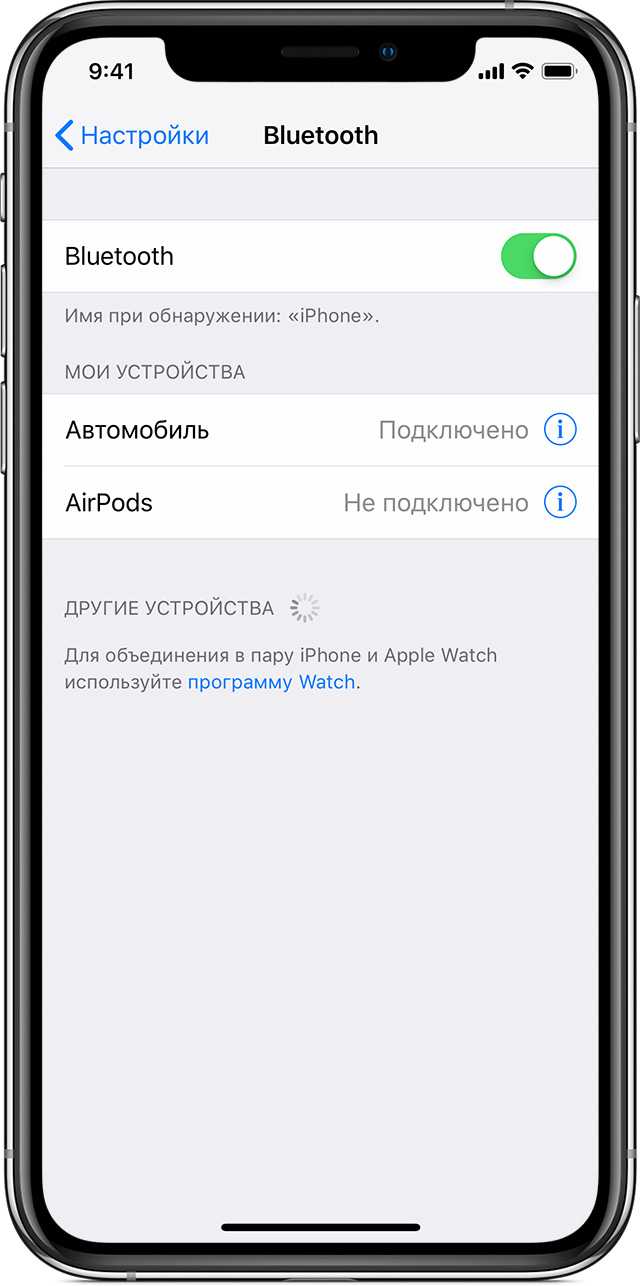
Как подключить
- Найти режим обнаружения блютуз на самой гарнитуре, после чего на ней загорается индикатор и ее можно будет увидеть на телефоне.
- Зайти в настройки айфона и подключить соединение Bluetooth. Телефон обнаружит гарнитуру и соединится с ней.
- Ели на гарнитуре стандартный пароль (0000), то подключение произойдет само. При возникновении проблемы пароль нужно искать в техническом описании к гарнитуре.
- При успешном выполнении вех шагов, на телефоне появится название девайса (раздел устройства), а напротив статус подключения (подключено).
Для проверки работы гарнитуры нужен входящий звонок. Звонок принимается нажатием кнопки на самой гарнитуре, во время общения можно не доставать телефон. Чтобы узнать имя или номер входящего абонента, необходимо видеть экран смартфона.
Подключение подержанных или найденных AirPods
Если сложилась ситуация, что вам в употребление попались подержанные наушники, или хуже всего вы нашли их на улице, и они, скорее всего, работали с другим телефоном под другим Apple ID. Теперь нам надо перепривязать их к нашему устройству.
Устройства производства Apple в обязательном порядке должны быть привязаны к Apple ID.
Если такое произошло с AirPods, то выполняем следующую последовательность действий:
- Снимаем телефон с блокировки и максимально близко совмещаем его с открытым чехлом наушников.
- В это время на экране телефона должно отобразиться окно с анимацией. Скорее всего, произойдет конфликт устройств и на экране появится надпись «Не ваши AirPods».
- После этого нажимаем пальцем «Подключить».
- После выполненных в пункте 1 действий система предложит нам нажать и удерживать кнопку на чехле. Выполните эту просьбу.
- Через какое-то время начнется процесс «Подключения» наушников к мобильному телефону. Дальше все происходит в точности, как и в первой, части статьи.
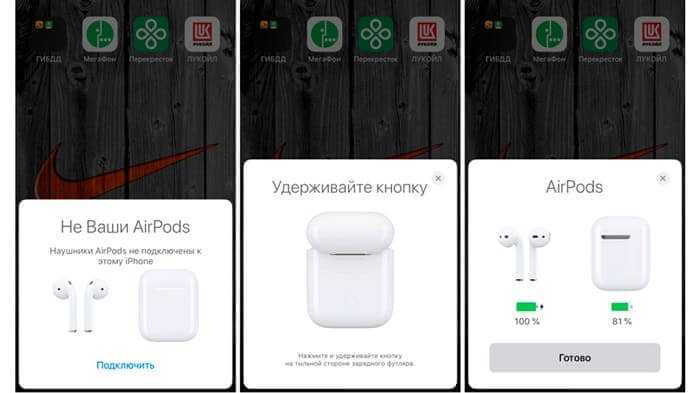
Если вы пользуетесь несколькими яблочными устройствами, на них одинаковый Apple ID и выполнен вход iCloud, то все AirPods будут доступны на обоих устройствах.
Процесс переключения между наушниками будет происходить в «Пункте управления».
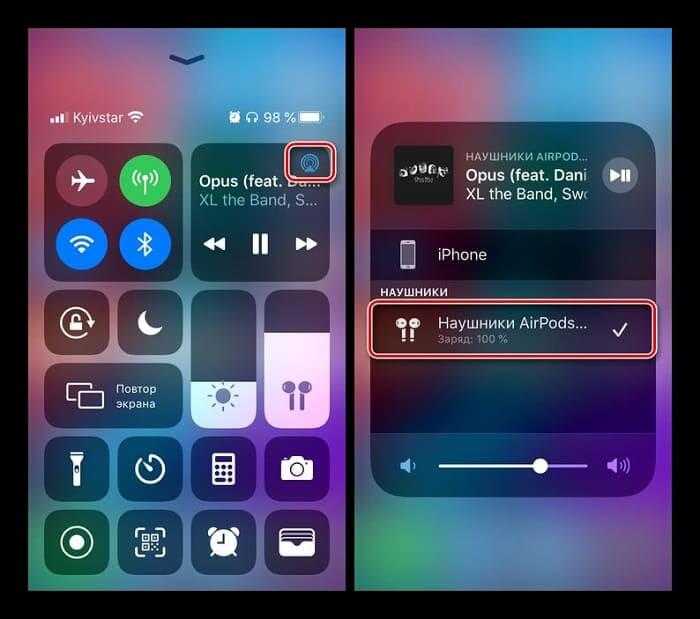
Какие существуют гарнитуры
При покупке наушников пользователи сталкиваются с тем, что существует большой выбор моделей. Причем разница будет в производителях, технических параметрах и в самом устройстве. Условно все Bluetooth-гарнитуры можно разделить на несколько типов:
- Моногарнитура – это наушник с микрофоном для одного уха. Он не рассчитан на прослушивание музыки, но имеет технологии для улучшения качества произносимого и фильтрации посторонних шумов. Самые яркие представители группы – гарнитуры от компании Jabra. В большей степени они призваны разгрузить пользователя во время езды на машине или работы, когда руки заняты.
- Беспроводная гарнитура со шнуром – это наиболее привычный и распространенный тип. Два наушника соединены проводом (иногда жесткий каркас). Часто они магнитные, что делает удобным их ношение в тот момент, когда пользователь не слушает музыку.
- Гарнитуры без кабеля – этот вид впервые представила компания Apple. В данном случае наушники независимы друг от друга и просто вставляются в уши. Для зарядки используется специальная коробка-чехол. Минус в том, что их достаточно легко потерять. Стоит отметить, что подобные варианты гарнитуры выпускает не только компания Apple, есть дешевые представители из Китая.
- Полноразмерные гарнитуры – это большие накладные наушники. Хороши тем, что имеют емкие батареи, а также могут иметь подключение кабеля, то есть режимов работы у них два – беспроводной и проводной. Важный момент – подобные устройства хорошо заглушают шумы.
Несколько советов по подключению
Беспроводная гарнитура для разговора по телефону облегчает жизнь людям, работающих на телефоне и за рулём. А также это удобно для пожилых людей, у них устают руки долго держать руку на весу, при помощи блютуз гаджета они могут сколько угодно говорить по телефону без дискомфорта. Чтобы подключение гарнитуры к смартфону было возможно, нужно прислушаться к некоторым советам:
- Перед покупкой беспроводной гарнитуры необходимо убедиться, что в вашем телефоне есть Bluetooth, без него подключение невозможно.
- Подключая телефон к гарнитуре, нужно проверить, включена ли она. На приборе должна мигать лампочка, информирующая о его готовности к работе.
- Телефон должен иметь достаточный уровень заряда, некоторые смартфоны не включают систему Bluetooth при низком уровне аккумулятора.
- Перед покупкой гарнитуры стоит проверить, будет ли она соединяться с конкретной моделью смартфона. Некоторые телефоны несовместимы с гаджетами другого бренда, качество сигнала из-за этого страдает, появляются помехи и трудности соединения.
- Вводить пароль нужно только при первом подключении, повторное не требует. При желании можно сменить пароль через настройки.
- Установка приложения Jabra Assist сделает пользование гарнитурой простым и понятным. В программе есть полезные подсказки, а обновления информируют о появлении новых устройств и функций.
Jabra – современное, качественное устройство. Дизайн гарнитуры понравится как женщинам, так и мужчинам, любящих нейтральные цвета, сдержанность. Правильное использование, бережно отношение гарантируют долговечность прибора.
Ростислав Кузьмин Добрый день, каждому зашедшему сюда почитать статью! Современный человек стремится достичь удобства во всем. Производители выпускают массу полезных устройств, которые способствуют в этом. Достаточно популярным аксессуаром стали беспроводные гарнитуры с подключением по Bluetooth. Это неудивительно, ведь технология давно перестала расходовать много энергии, поэтому прослушивание музыки практически не сказывается на зарядке. Помимо этого, это гораздо удобнее, чем цепляться проводами за людей в общественном транспорте в час пик, а про занятия спортом говорить вообще не приходится. Сегодня мы поговорим о том, как подключить гарнитуру к телефону через блютуз.
👂 2. настраиваем уровень звука беспроводных наушников на айфоне
В зависимости от особенностей слуха
Настройка наушников на Айфоне, включает интересную функцию – Адаптация наушников. Она позволяет установить громкость, баланс и частично отрегулировать звук по частотам в зависимости от особенностей слуха.
- Настройки — Универсальный доступ — Аудиовизуальный материал — Адаптация наушников. Включаем эту функцию и выбираем настройки из предложенных вариантов иили используем пользовательские настройки, выбрав соответствующий пункт. Тут нужно будет послушать несколько фрагментов, ответить на вопросы, на основе чего будет создан звуковой профиль.
- В разделе «Аудиовизуальный материал» также можно выбрать режим «моно-аудио», при котором стереозвук преобразуется в моно (одинаковый в обоих наушниках). Ещё тут есть регулировка баланса между правым и левым каналом.
Стоит отметить, что Адаптация наушников, конечно, доступна только для моделей от Apple и Beats. Но ведь и большинство тех, кто ищет, как настроить наушники на Айфоне, слушает именно AirPods или что-то из Beats. Экосистема-с.
Что, если iPhone не видит наушники по Bluetooth или не подключается?
Поскольку беспроводные наушники работают по связи Bluetooth, это все-таки менее надежно, чем подключение по проводу. Поэтому бывают различные ошибки. Например, когда Apple iPhone их не видит. Здесь могу посоветовать выполнить следующий набор шагов:
- Поднести их поближе к айфону. Надо помнить, что максимальный радиус приема Bluetooth 5.0 — до 10 метров. В версии 4.2 он еще меньше.
- Отключить WiFi на iPhone. Поскольку беспроводные наушники работают по технологии TWS, лишний источник сигнала может мешать их подключению.
- Выключить наушники и включить их снова
- Деактивировать и заново включить модель Bluetooth на айфоне
- Перезагрузить телефон
- Выполнить полный сброс настроек наушников до заводских
Если же айфон их видит, но не подключается, то обычно помогает удаление их из памяти и повторное соединение. Для этого нажмите в настройках Bluetooth на иконку «i» напротив имени своих беспроводных наушников и выберите «Забыть это устройство»
После чего можно произвести подключение к iPhone с самого начала.
Не помогло
Как подключить наушники
В различных моделях беспроводных наушников функция блютуз включается по-своему, поэтому перед подключением с Айфоном следует внимательно изучить инструкцию к гарнитуре. В первый раз для лучшей синхронизации гарнитуру включают рядом с девайсом. Подключение наушников к телефону происходит следующим образом:
на Айфоне в окне Bluetooth должна появиться строка с названием подключаемых беспроводных наушников;
при нажатии на эту строку откроется новое окно, в котором напротив опции «Синхронизировать» плавающую кнопку также надо переместить в положение включено (зелёный цвет).
Работа с airPods
Если вы счастливый обладатель этой максимально совместимой гарнитуры, то проблем с тем, как подключить беспроводные наушники к «Айфону-7», у вас возникнуть не должно.

Но, конечно, представим вам пошаговую инструкцию:
- Возьмите ваш чехол для зарядки с установленными в нем AirPods, откройте крышку отсека для зарядки, и на экране смартфона увидите диалоговое окно, которое сообщит, что вы хотите выполнить сопряжение. Никаких манипуляций с вашей стороны больше не требуется, ведь в самой гарнитуре расположен чип, который инициирует процесс бесшовного сопряжения.
- Собственно, подключение прошло успешно. Не забывайте, что и в этом случае соединение происходит за счет использования технологии bluetooth, поэтому отключайте функцию, когда прекращаете работу с гарнитурой.
- Если не знаете, как включить наушники на «Айфоне-7» после первого сопряжения, то нажмите кнопку на задней стенке чехла для зарядки гарнитуры и откройте крышку. Соединение произойдет автоматически.
Беспроводная стереофоническая гарнитура MDR-XB650BT
Согласование — это процесс, необходимый для создания связи между устройствами BLUETOOTH для установки беспроводного подключения.
Необходимо согласовать устройство с гарнитурой, чтобы в первый раз выполнить подключение BLUETOOTH.
Перед началом согласования убедитесь, что соблюдены следующие требования.
- iPhone располагается на расстоянии 1 м от гарнитуры.
- Батарея гарнитуры имеет достаточный заряд.
- Инструкция по эксплуатации iPhone находится под рукой.
При согласовании гарнитуры с устройством в первый раз после покупки или после инициализации гарнитуры (гарнитура не содержит информации согласования) нажмите и удерживайте кнопку в течение приблизительно 2 секунд, когда гарнитура выключена. Гарнитура автоматически перейдет в режим согласования.
При согласовании второго устройства и последующих устройств (гарнитура содержит информацию согласования с другими устройствами) нажмите и удерживайте кнопку приблизительно в течение 7 секунд.
Убедитесь, что после отпускания кнопки индикатор поочередно мигает синим и красным.Вы услышите голосовое уведомление “BLUETOOTH pairing” (согласование BLUETOOTH).
Jabra Talk 15
Это бюджетная версия устройства. Она рассчитана на тех, кому нужен качественный и недорогой продукт для повседневного использования. Ключевая особенность гарнитуры — кристально чистый звук. Здесь присутствует высококачественный динамик, способный воспроизводить внушительный диапазон частот. Также есть всенаправленный микрофон, обеспечивающий высококачественную передачу вашей речи. Данная модель обладает весьма удобным креплением. И несмотря на ее габариты, в ухе она вообще не ощущается. Гарнитура Jabra Talk 15 отличается также приличным радиусом действия. Связь с устройством не теряется даже при расстоянии в 10 метров. Время автономной работы составляет 6 часов в режиме разговора. В режиме ожидания гарнитура живет 120 часов.
Как подключить наушники?
В различных моделях беспроводных наушников функция блютуз включается по-своему, поэтому перед подключением с Айфоном следует внимательно изучить инструкцию к гарнитуре.
В первый раз для лучшей синхронизации гарнитуру включают рядом с девайсом. Подключение наушников к телефону происходит следующим образом:
на Айфоне в окне Bluetooth должна появиться строка с названием подключаемых беспроводных наушников;
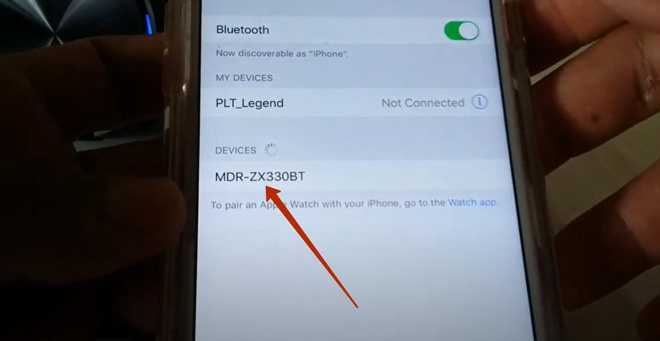
при нажатии на эту строку откроется новое окно, в котором напротив опции «Синхронизировать» плавающую кнопку также надо переместить в положение включено (зелёный цвет).
Отключение беспроводных наушников от iPhone
Отключить беспроводные наушники от Aйфона можно двумя способами:
1. Все действия произвести в обратном порядке:
- выключить синхронизацию;
- выключить блютуз;
- отключить питание на гарнитуре.
2. Воспользоваться строкой в окошке наушников «Забыть это устройство», при нажатии на которую удаляются данные о подключении, а затем выключить сам гаджет.
Как связать наушники Bose с iPhone с помощью настроек
Хотя приложение Bose Connect является рекомендуемым способом подключения наушников Bose к iPhone, вы также можете подключить гарнитуру Bose с помощью приложения «Настройки iOS».
-
Зайдите в Настройки > Bluetooth .
-
Включите наушники Bose, повернув переключатель на правом наушнике с красного на зеленый.
-
В разделе « Другие устройства» коснитесь имени ваших наушников.
Название ваших наушников должно иметь где-то «Bose».
-
Теперь ваши наушники Bose подключены к вашему iPhone.
Хотя этот метод работает для подключения наушников Bose к вашему iPhone, вам нужно использовать приложение Bose Connect для установки обновлений и управления желаемым уровнем шумоподавления .
Как подключить гарнитуру
Подключить беспроводную гарнитуру к телефону обычно не составляет труда. Для этого следует выполнить следующие действия:
- В соответствии с инструкцией заряжаем наушники.
- Включаем гарнитуру в режим поиска. Обычно это осуществляется длительным нажатием на кнопку Bluetooth (кнопка может отличаться в зависимости от производителя). В режиме поиска светодиод обычно начинает быстро мигать.
- На смартфоне опускаем шторку вниз или входим в беспроводные настройки, пункт Bluetooth. Активируем поиск.
- В списке доступных устройств на телефоне появится искомая гарнитура. Кликом на нее подтверждаем подключение и ждем пока появится надпись «подключено». Наушники обычно сопровождают это звуковым уведомлением, а светодиод на их корпусе начинает гореть ровным светом.
- В некоторых случаях телефон может затребовать пин-код для подключения гарнитуры. Это случается у техники Xiaomi и других компаний. Здесь не подойдут традиционные варианты четыре единицы или нуля. Правильный вариант указан в инструкции к аксессуару.
Данная рекомендация приведена для Android смартфона, но существенных отличий для аппаратов на iOS не будет. При подключении оба устройства должны располагаться недалеко друг от друга, при этом дальность действия гарнитуры может составлять 10-15 метров.Если при подключении возникли проблемы, то дело может быть в несоответствии операционной системы или ее версии, гарнитура не отключена от предыдущего гаджета, который в этот момент ее не использует, но синхронизирован или же девайс, к которому требуется подключить наушники невидим для других устройств. Это можно изменить в настройках Bluetooth-соединения. Поделиться Твитнуть Поделиться Класснуть Отправить Вотсапнуть
Беспроводные гарнитуры пользуются огромной популярностью среди людей, которые вынуждены быть всегда на связи. Носить проводную гарнитуру не очень удобно. А постоянно доставать аппарат для того, чтобы ответить на звонок, и того хуже. Поэтому многие пользуются беспроводными гарнитурами. Лучшей из них признана Bluetooth-гарнитура Jabra Talk. Этот продукт обладает превосходными характеристиками и не вызывает никакого дискомфорта при длительном ношении. А именно последний факт наиболее важен для большинства пользователей. Однако рассмотрим подробнее эту замечательную гарнитуру.
Настройка
Перед началом пользования настройка гарнитуры Jabra не требуется, подключение и функционирование происходит автоматически. Модели устройства обладают дизайном и различный набор кнопок. В инструкции прибора прописано назначение каждой. Для того чтобы пользоваться гарнитурой без сбоев, необходимо знать некоторые нюансы.
Радиус действия
Гарнитура Jabra может функционировать на расстоянии до 30 метров от телефона. Это удобно, потому что можно отдаляться от мобильника далеко, оставлять его в соседней комнате на зарядке или держать в бардачке автомобиля. Качество разговора не снижается, если находится на допустимом расстоянии от телефона.
При появлении помех во время разговора нужно приблизиться к смартфону, чтобы восстановить соединение. Если помехи не прекратились, необходимо убедиться в качестве мобильной связи, скорее всего проблемы возникают из-за низкого сигнала. При обнаружении заводской неисправности прибора, его нужно сдать в сервис, чтобы товар отремонтировали или заменили.
Только что купили наушники: как подключить Airpods к iPhone 11
Обычно новые беспроводные устройства выполняют подключение в полуавтоматическом режиме. Этот процесс запускается нажатием кнопки на экране смартфона.
При этом будет выполнено открытие домашнего экрана телефона. Дальше необходимо расположить два этих изделия как можно ближе друг к другу и при этом не забудьте открыть крышку футляра.
После установления контакта на экране покажется небольшое окно, где необходимо нажать ссылку «Подключить».
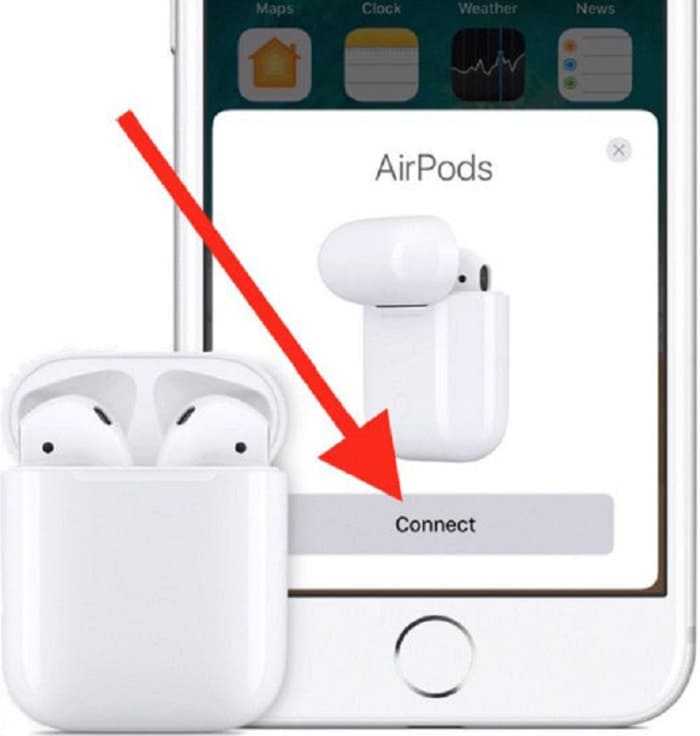
Теперь необходимо подождать некоторое время пока процесс не закончится окончательно.
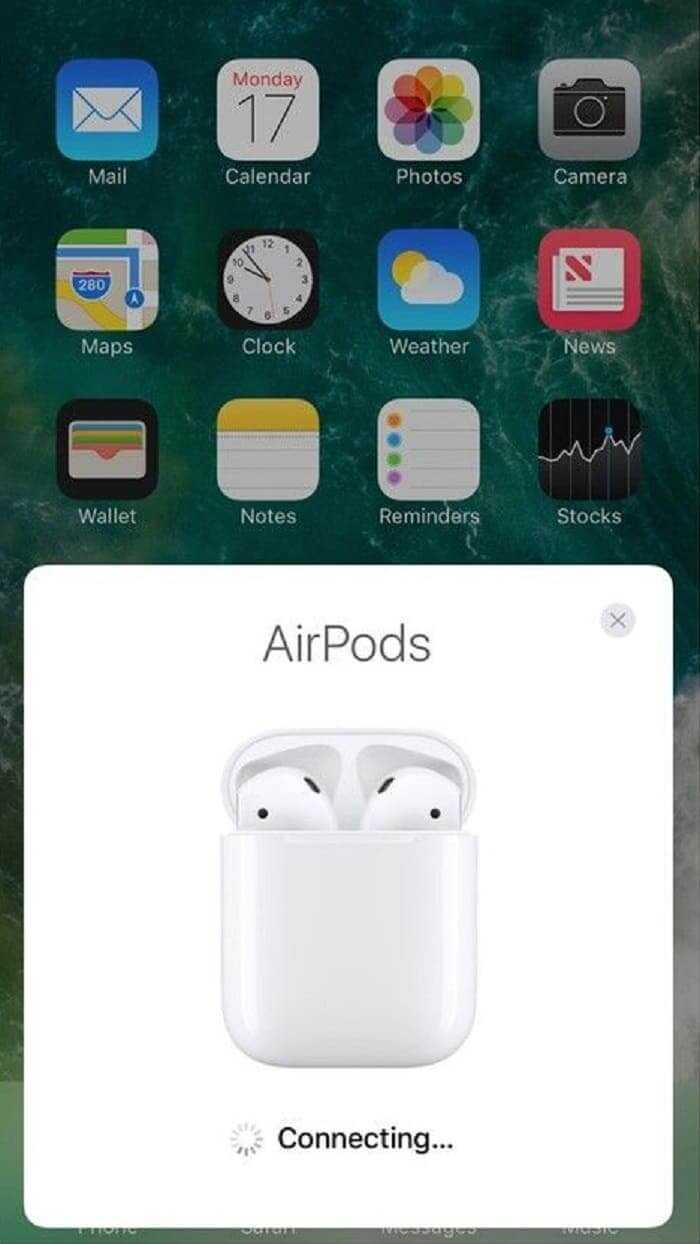
Чаще всего время выполнения этого действия не превышает нескольких секунд. Когда все закончится, на экране появится возможность разрешить «Объявлять сообщения с Siri» (голосовой ассистент, разработанный для телефонов iPhone).
Однако это не обязательное действие, его можно пропустить на данном этапе и выполнить позже. Для этого нажимаем на ссылку «Не сейчас».
В том случае если вы являетесь обладателем AirPods 2 или AirPods Pro, то при настройке на телефоне функции «Привет, Siri» ее можно использовать сразу. В противном случае придется перейти в «Мастер настройки».
Появление окна с анимацией AirPods символизирует окончание подключения. Тут будет показан уровень заряда самих наушников и кейса для их хранения. Нажимаем готово, включаем музыку на телефоне и наслаждаемся.
Если вы используете модель наушников AirPods Pro, то после этого окна появится предложение проверить правильность прилегания наушников к ушам. Если проверка будет отрицательной, то придется заменить их на более подходящий размер.
Выполнение этих действий будет сопровождаться инструкцией на экране. Все что вам останется сделать, это выполнить все действия не отклоняясь ни на шаг.

Проблемы при подключении беспроводных наушников к iphone
В некоторых случаях iPhone может отказываться распознавать наушники. В такой ситуации проверяем доступность гарнитуры для обнаружения другими устройствами. Если индикатор Bluetooth непрерывно горит, а не мерцает, чтобы его активировать нажимаем на отдельную кнопку либо применяем удержание клавиш питания.
В разных моделях наушников это действие имеет свои особенности. Может помочь отключение Bluetooth и его повторная активация. Есть вероятность, что после этого аксессуар возникнет в перечне устройств, которые доступны для подключения. При соблюдении указаний, данных в инструкции к наушникам, подсоединие происходит успешно.
True Wireless Stereo переводится с английского как по-настоящему беспроводные стерео, так что TWS наушники используют Bluetooth не только для соединения с девайсом, но и каждого ухо-монитора между собой.
Как подключить наушники по NFC
NFC — это технология беспроводного соединения, работающая на очень ограниченном (до 10 см) расстоянии. Если наушники имеют опцию NFC, это не значит, что они будут работать именно через этот тип связи. Эта функция призвана просто облегчить подключение все к тому же Bluetooth — не нужно выполнять никаких настроек, вводить пароль: достаточно просто коснуться смартфоном наушников. NFC есть как у полноразмерных накладных наушников, так и у «затычек» типа таких:
Работает это примерно так:
- Убедитесь, что наушники включены. У многих моделей есть световой индикатор, который загорается или начинает мигать.
- Разблокируйте экран смартфона и проведите его задней крышкой в непосредственной близости от наушников.
- Состояние светового индикатора (если он есть) изменится: например, он начнет мигать чаще или загорится постоянным светом. Если индикатора нет, скорее всего, в наушниках прозвучит фраза о подключении устройства.
СОВЕТ: подключайте наушники до того, как вставите их в уши. В случае, если вы оставили их на полной громкости, внезапно и громко звучащая в «ушах» фраза типа «Соединение установлено» может вас здорово напугать.
Помните, что при подключении нового устройства связи со старыми разрываются. То есть, если у вас была подключена по Bluetooth громкая связь в автомобиле, а вы решили соединить смартфон с наушниками, «hands free» будет отключена.